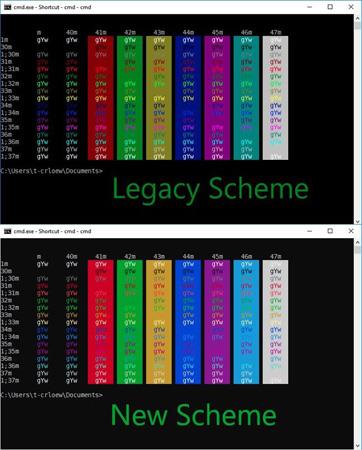20 vuoden Windows-alustoilla toimimisen jälkeen Microsoft ilmoitti äskettäin päivittävänsä CMD.exe-tiedoston (tunnetaan myös nimellä Command Prompt) Windows 10:n uudessa versiossa – erityisesti Windows 10 build 16257:ssä.
Tässä CMD-parannuksessa Microsoft kuitenkin muutti vain konsolin väriä eikä lisännyt uusia ominaisuuksia.
Microsoftin mukaan tämä on välttämätön muutos, koska Windows Console käyttää tällä hetkellä monia taustavärejä ja merkkivärejä, joita on todella vaikea lukea suurikontrastisilla näytöillä.
Microsoftin edustaja - Mr. Craig Loewen sanoi: Viimeisten 20 vuoden aikana näyttö- ja näyttötekniikka, kontrasti ja resoluutio ovat muuttuneet merkittävästi CRT-näytöistä TFT-LCD-näyttöihin ja nyt näytöksiin.4K-nanokuva. Perinteisiä CMD-värejä ei tehty nykyaikaisille näytöille, eivätkä ne näy hyvin uusissa, kontrastisemmissa LCD-näytöissä. Siksi CMD-liitännän uusi väri muuttuu alla olevan kuvan mukaisesti.
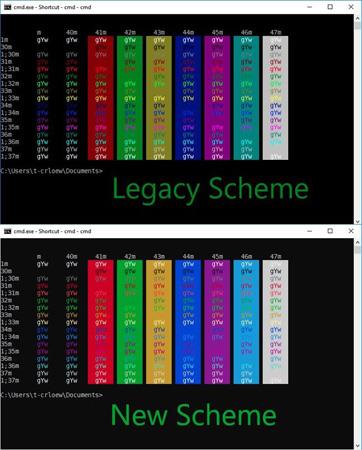
Loewen sanoi myös: Julkaisemme pian työkaluja, joiden avulla käyttäjät voivat soveltaa uusia värejä Windows-konsoliin.
Toivottavasti Microsoft julkaisee pian tämän päivityksen Windows 10 -versioon 16257.